
Sommario:
- Autore John Day [email protected].
- Public 2024-01-30 10:04.
- Ultima modifica 2025-01-23 14:50.



…..
……….. ……………
Per favore ISCRIVITI al mio canale YouTube per altri video……..
Questo progetto riguarda come interfacciare un arduino più piccolo ed economico di sempre.
L'arduino più piccolo ed economico è arduino pro mini.
È simile ad arduino Uno ma è piccolo ed economico rispetto ad arduino Uno.
Passaggio 1: requisiti


- Arduino pro mini
- Arduino Uno
- Cavo di collegamento
- batteria 9v
- Guidato
Passaggio 2: prepara Arduino Uno


- Rimuovere il microcontrollore da arduino uno
- Collega i connettori ad arduino pro mini
Passaggio 3: connessioni



Arduino pro mini - - - - > Arduino Uno
- DTR/GRN - - - - - - - > RESET
- TX - - - - - - - > TX
- RX - - - -- - -> RX
- 5V -- - - - - - > 5V
- GND ---------- GND
Passaggio 4: collegamento del LED


- Terminale positivo del led - - - > 9° pin di arduino pro mini
- Negativo del led - - - > GND di arduino pro mini
Passaggio 5: caricamento del programma

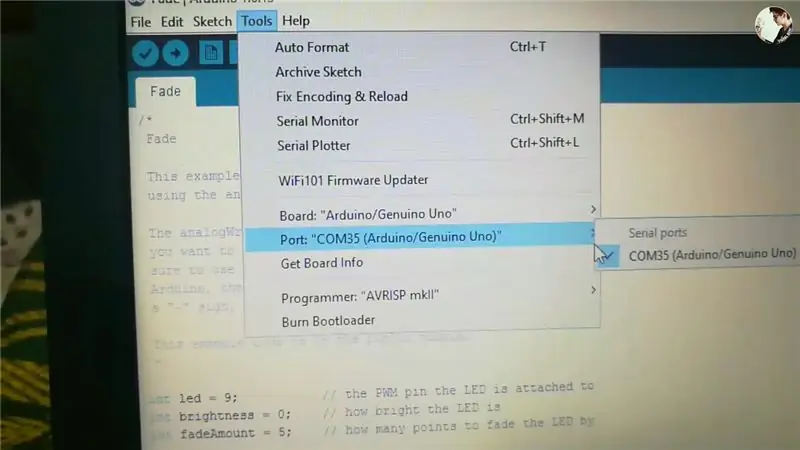
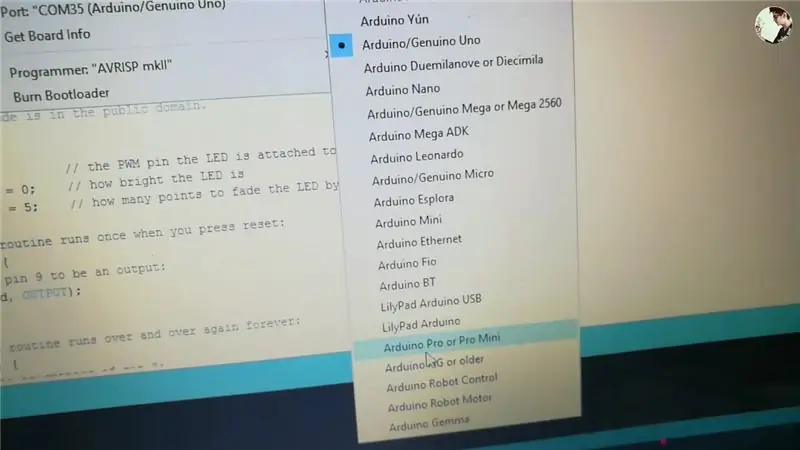
- Collega il tuo arduino Uno al PC
- Apri lo strumento >> seleziona la porta a cui è connesso il tuo arduino
- Apri lo strumento >> scheda >> seleziona arduino pro mini
- Apri lo strumento >> processore >> seleziona come scheda. Se non conosci il processore del tuo arduino, provali ciascuno
- Apri file >> esempio >> base >> dissolvenza
- Carica questo programma su arduino
Passaggio 6: collegare la batteria da 9 V




- Terminale positivo della batteria 9v - - - - > Pin RAW di arduino
- Terminale negativo della batteria - - - - > pin GND di arduino
